03版excel复制到其他文件夹就显示文件已损坏
excel是一款电子表格软件,它拥有直观的外形、优异的计算功能。然而,仍然有不少用户对于一些操作不太熟悉,他们问道:怎样才能修复EXCEL中已损坏的文件呢?小编今天给大家分享解决这个问题的方法。
具体如下:
1. 首先,请大家找到电脑中的EXCEL软件,点击进入主界面,然后新建一个Excel表格,请选择屏幕左上方的【文件】这一项。
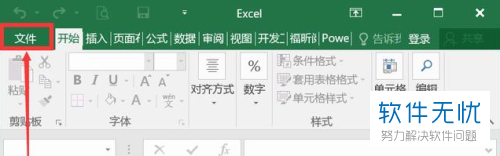
2. 第二步,我们不难发现,屏幕中出现了如图所示的新界面,请大家点击其中的【选项】这一项。
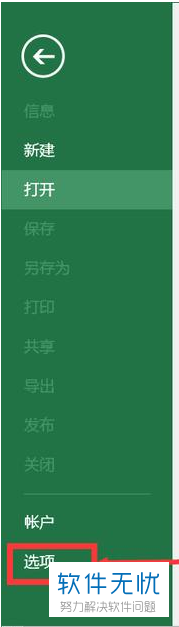
3. 第三步,我们来到如图所示的新界面,请大家选择其中的“信任中心”,然后选择【信任中心设置】按钮。
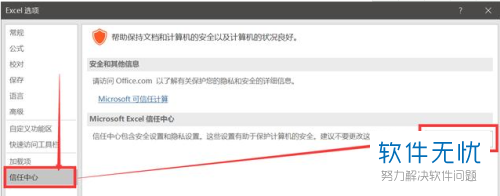
4. 第四步,完成上述步骤后,请大家选择新界面中的【受保护的视图】按钮,然后把右边所有信息选项的“√”取消即可。

5. 第五步,接下来,请大家重新选择界面中的【添加新位置】按钮,我们只需要加入想修复文件就行了。
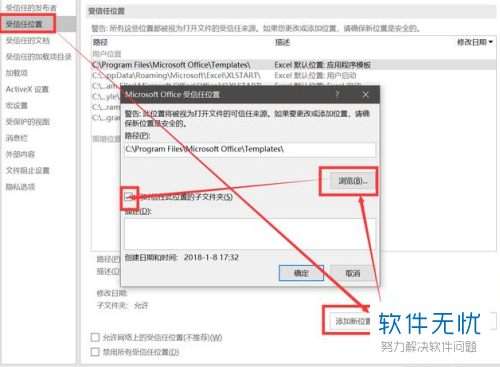
6. 最后,完成上述步骤后,我们就已经成功修复了已损坏的EXCEL文件。
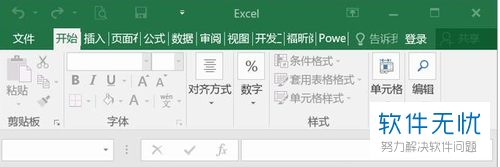
以上就是修复EXCEL中已损坏的文件的方法。
分享:
相关推荐
- 【windows8】 Windows8系统下实现鼠标指向某文件夹时显示提示信息及内容 08-17
- 【其他】 删除文件或文件夹时出错 文件夹访问被拒绝怎么办 10-30
- 【windows】 windows文件夹共享及文件权限管理说明 06-29
- 【windows】 Windows文件夹共享及文件权限管理 06-26
- 【win7】 统一Win7文件夹模板显示让所有的文件夹遵从一个规则显示视图 04-23
- 【win7】 Win7系统文件夹无法显示隐藏文件 09-14
- 【其他】 无法删除文件夹,无法删除文件夹 文件正在被另一个人或程序使用的现象 11-07
- 【win7】 win7隐藏的文件夹怎么显示 03-13
- 【windows】 如何统一Windows 7文件夹模板显示设置 04-19
- 【windows】 如何让windows 8.1资源管理器的skydrive中特定文件夹不显示 03-18
本周热门
-
iphone序列号查询官方入口在哪里 2024/04/11
-
番茄小说网页版入口免费阅读 2024/04/11
-
微信表情是什么意思 2020/10/12
-
192.168.1.1登录入口地址 2020/03/20
-
小鸡宝宝考考你今天的答案是什么 2024/04/17
-
输入手机号一键查询快递入口网址大全 2024/04/11
-
蚂蚁庄园今日答案 2024/04/17
-
抖音巨量百应登录入口在哪里? 2024/04/11
本月热门
-
iphone序列号查询官方入口在哪里 2024/04/11
-
小鸡宝宝考考你今天的答案是什么 2024/04/17
-
番茄小说网页版入口免费阅读 2024/04/11
-
b站在线观看人数在哪里 2024/04/17
-
蚂蚁庄园今日答案 2024/04/17
-
WIFI万能钥匙如何自动打开数据网络 2023/09/19
-
百度地图时光机在哪里 2021/01/03
-
192.168.1.1登录入口地址 2020/03/20
-
输入手机号一键查询快递入口网址大全 2024/04/11
-
抖音网页版登录入口 2024/04/17













